WordPress Blok Kalıpları Nasıl Kullanılır: Basit Bir Kılavuz
Yayınlanan: 2022-12-212021'de WordPress 5.8'in piyasaya sürülmesinden bu yana blok kalıpları, WordPress'te içerik oluşturmanın giderek daha popüler bir yolu haline geldi. Geliştiricilerin ve tasarımcıların, üstbilgiler, altbilgiler, gönderiler, sayfalar ve daha fazlası dahil olmak üzere web sitelerinin her alanında bunları kullanmalarına izin verir. Ek bir bonus olarak, kullanıcılar tasarım sürecini daha hızlı ve daha kolay hale getirmek için WordPress blok kalıplarını kaydedebilir. Bu yazıda, blok kalıplarının ne olduğunu ve nasıl kullanılacağını tartışacağız. Başlayalım.
WordPress Blok Kalıpları nedir?
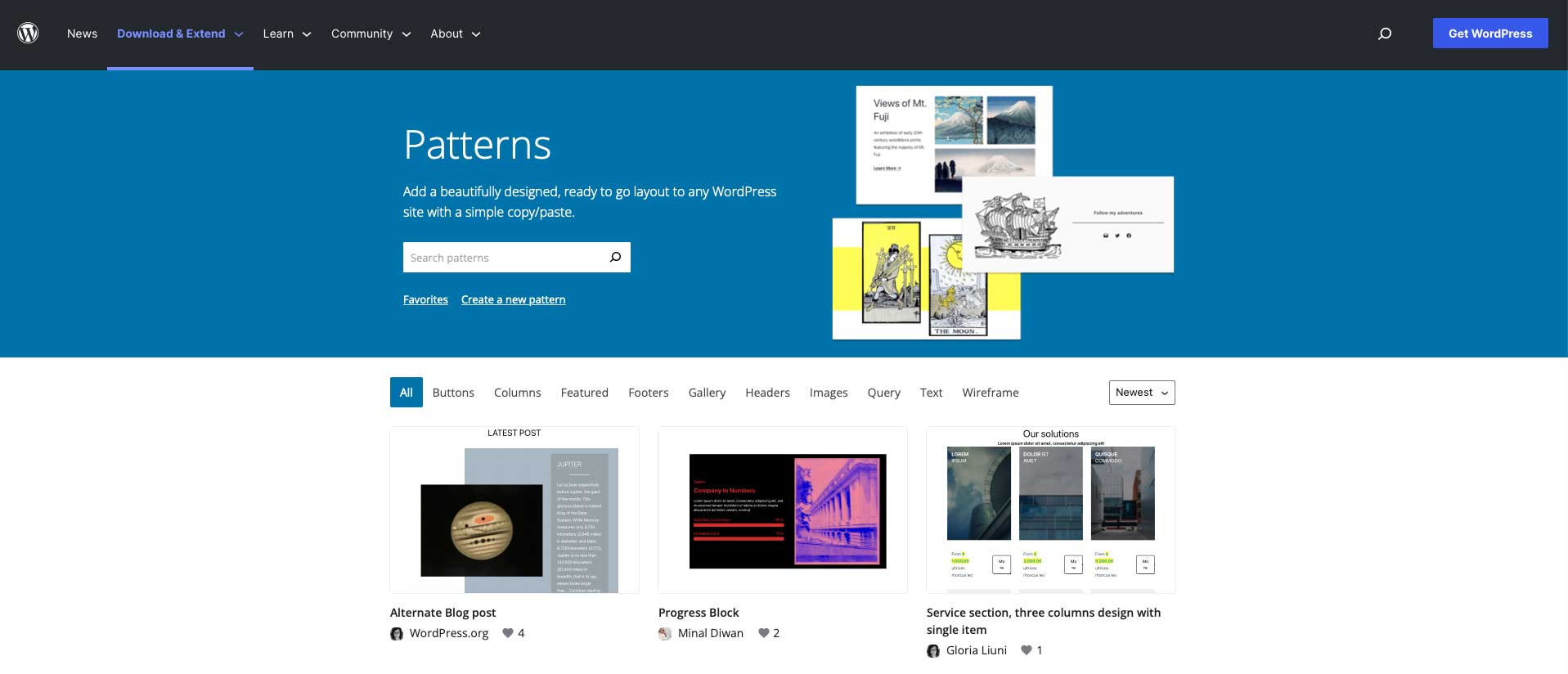
WordPress'te içerik oluştururken, içeriğinizi güzel ve işlevsel bir şekilde görüntülemek için gönderilerinize veya sayfalarınıza bir grup blok ekleyebilirsiniz. Bu blok gruplarına WordPress blok kalıpları denir. WordPress, WordPress deposu içinde bir dizi önceden hazırlanmış blok modeli sunar. Ek olarak, çoğu WordPress temasının da bir koleksiyonu olacaktır. Blok kalıpları, oluşturduğunuz herhangi bir blok kadar kolay bir şekilde düzenlenebilir. Kalıplar birkaç blok veya hatta tüm sayfaları içerebilir. Ve WordPress'te tam site düzenlemesi ile her yerde kullanılabilirler ve hatta üstbilgiler, altbilgiler, sayfa şablonları, sorgular ve daha fazlasını oluşturmak için kullanışlıdırlar.
WordPress Blok Kalıpları ve Yeniden Kullanılabilir Bloklar
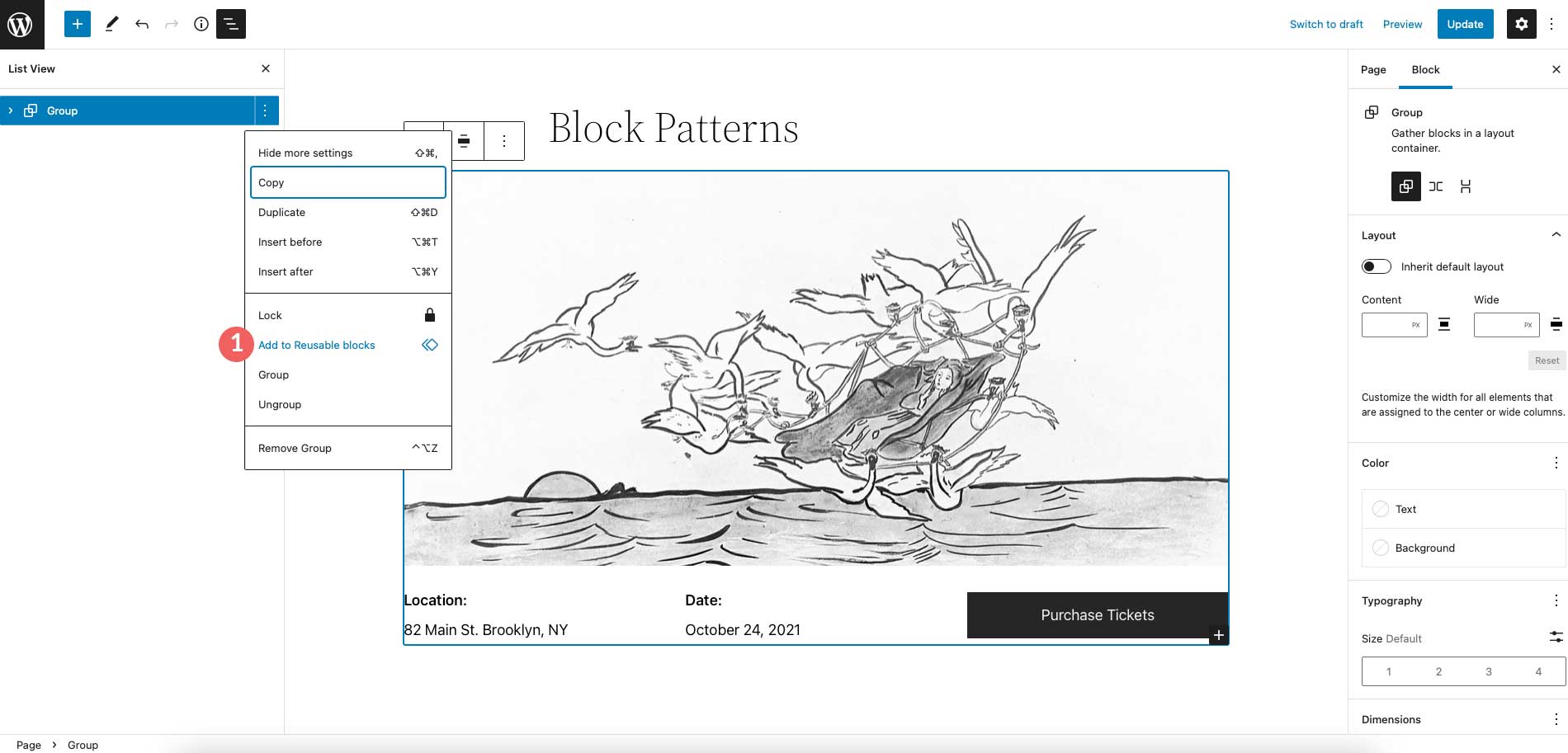
Daha önce belirtildiği gibi, bir blok kalıbı bir gönderiye, sayfaya, şablon parçasına veya şablona eklenebilen bir blok grubudur. Blok kalıpları birden çok konuma eklenebilir ancak ayrı ayrı değiştirilebilir. Blok kalıpları yeniden kullanılabilir bloklar olarak kaydedilebilir, ancak bu gerçekleştiğinde, yeniden kullanılabilir bloğun kullanıldığı her yerde değişecektir. Temel olarak, yeniden kullanılabilir bloklar küresel bir özellik kazanırken, blok kalıpları, bir web sitesinde kaç kez kullanıldıklarına bakılmaksızın farklı bir görünüme sahip olacak şekilde düzenlenebilen bir blok koleksiyonudur.
Yeni WordPress Blok Kalıpları Nasıl Bulunur?
WordPress blok kalıplarını bulabileceğiniz birkaç yer var. İlk yol, WordPress temanızın kendisindedir. Daha önce belirtildiği gibi, çoğu tema web siteniz için kullanabileceğiniz blok kalıpları içerir. Örneğin, Twenty Twenty-Two temasının iyi bir desen koleksiyonu var. Sütunlar, metin, galeriler, sayfalar ve daha fazlasını içeren kategorilerden seçim yapabilirsiniz.
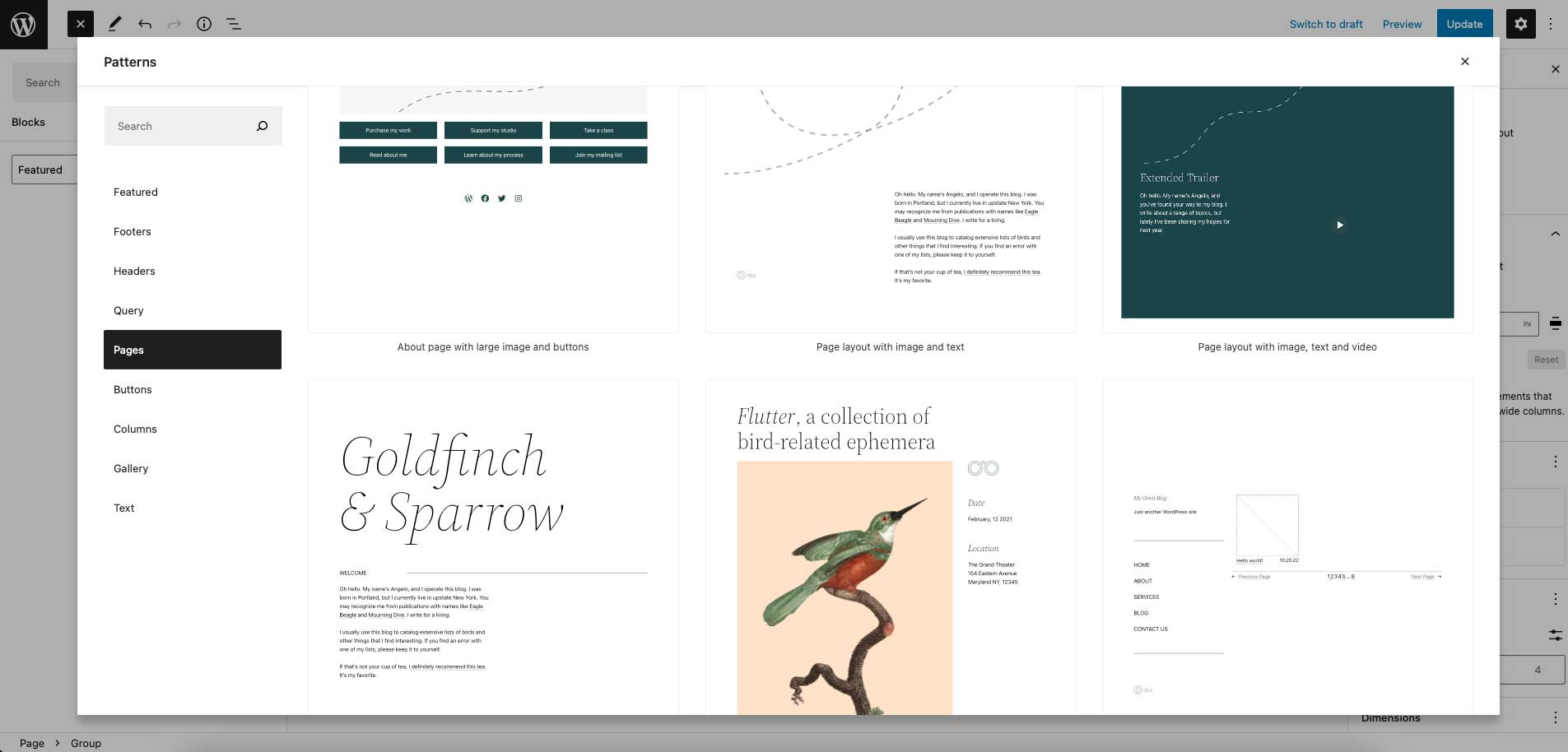
Blok kalıplarını bulmanın başka bir yolu da WordPres blok kalıbı dizini içindedir. Şu anda üstbilgiler, altbilgiler, tel çerçeveler, sütunlar, düğmeler ve daha fazlası dahil olmak üzere 65 sayfadan fazla kalıp vardır.
Sitenize Blok Kalıpları Nasıl Eklenir?
Web sitenize blok kalıpları eklemek basit bir işlemdir. Bir desen eklemek için temanız içinde arama yapmak istiyorsanız, ekranınızın sol üst kısmındaki mavi + simgesini tıklamanız yeterlidir.
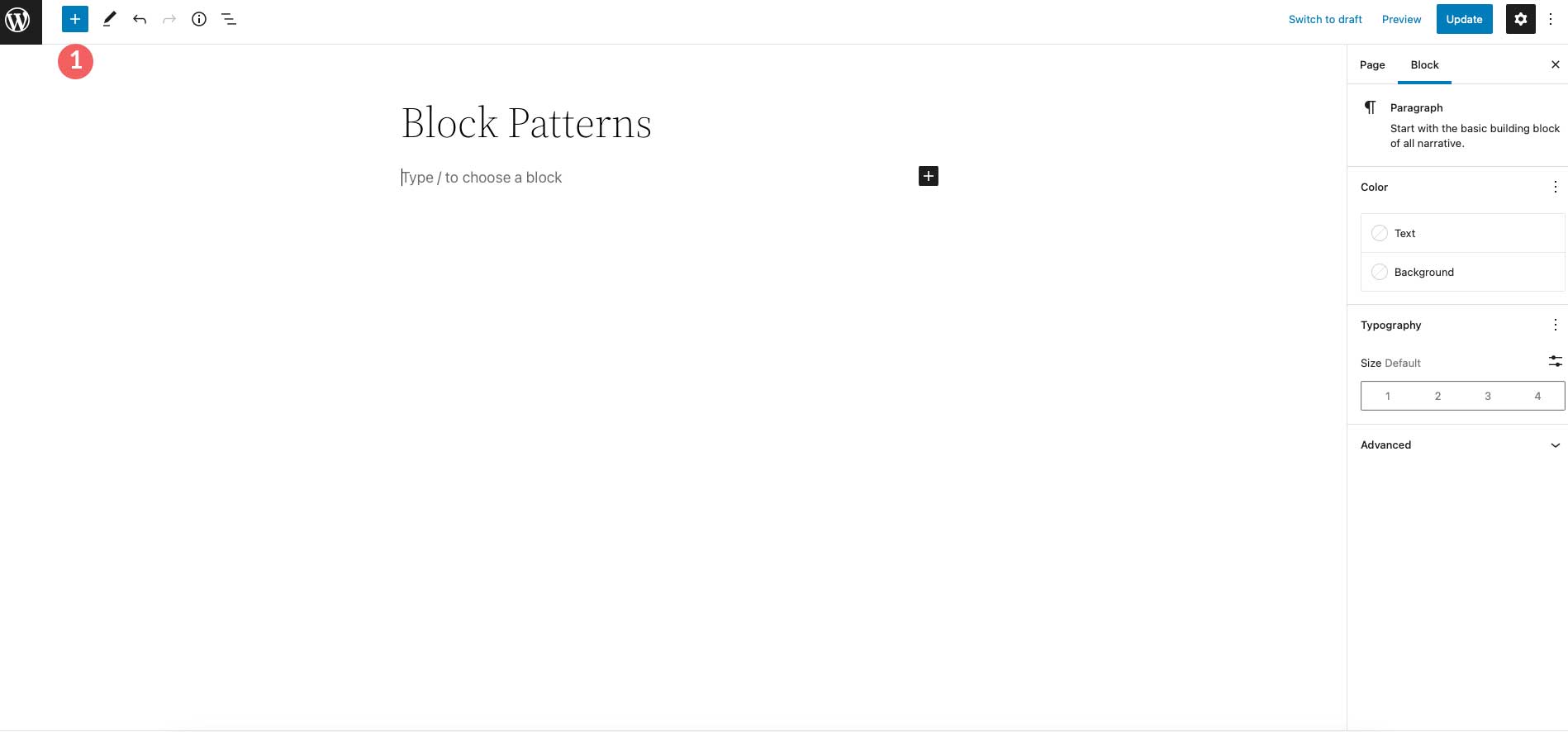
Ardından, Desenler sekmesine gidin. Kullanmak istediğiniz deseni seçin ve ardından otomatik olarak sayfanıza eklemek için üzerine tıklayın .
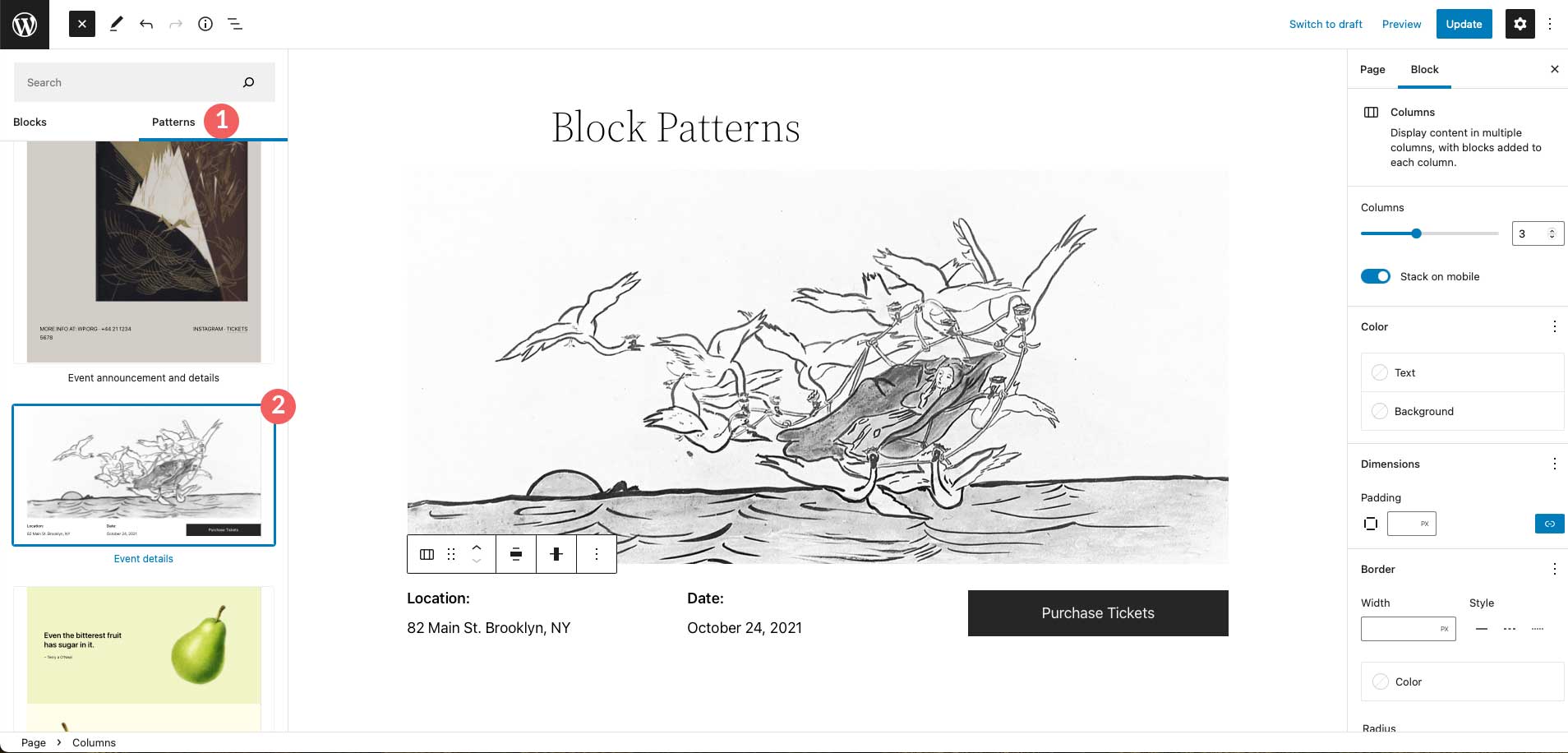
Sitenize blok kalıpları eklemenin başka bir yolu da onları kalıp dizininden kopyalayıp yapıştırmaktır. Model dizinine gidin, istediğiniz deseni bulun, ardından kopyalama düğmesini ortaya çıkarmak için üzerine gelin.
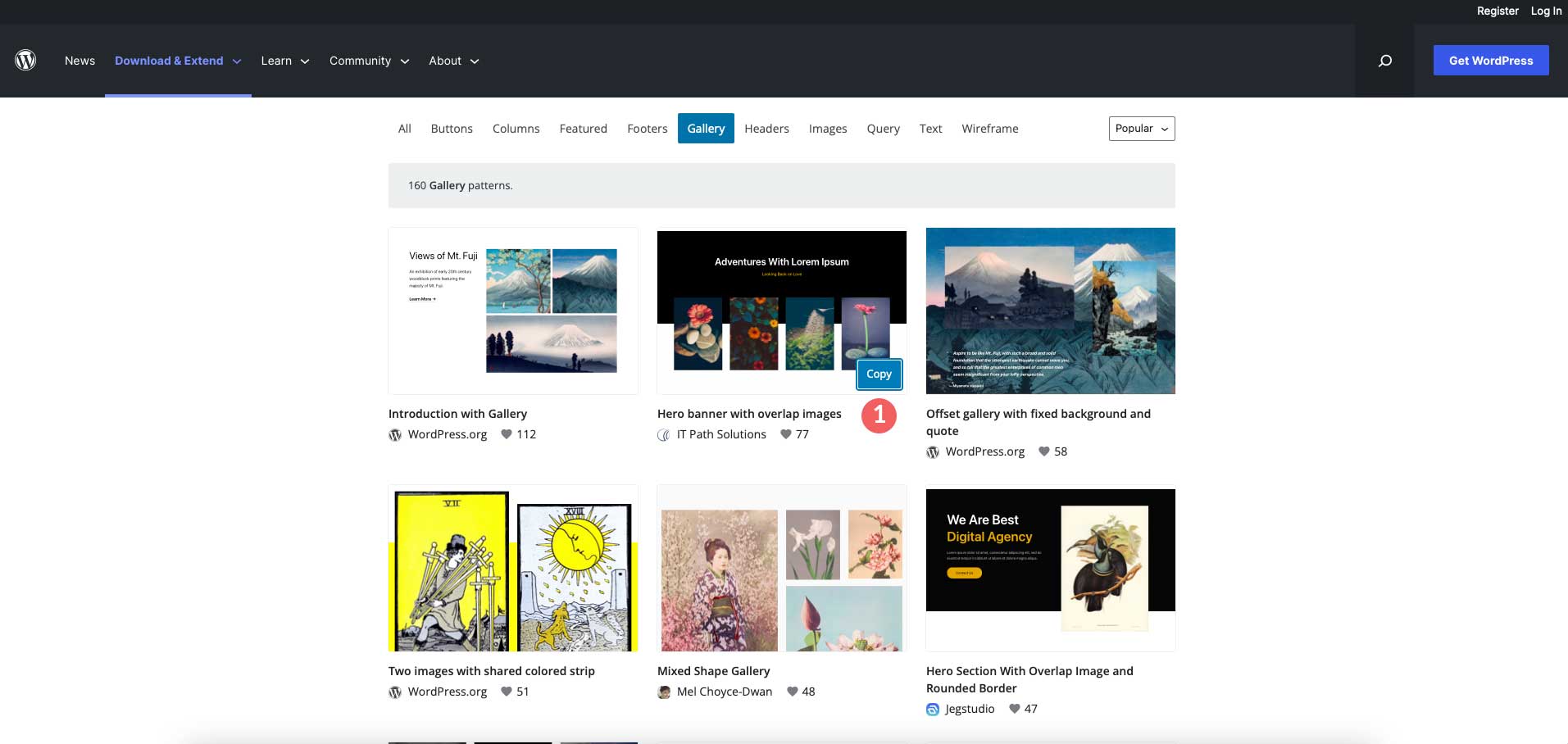
Ardından, sayfanıza dönün. Düzenleme panosunun içine tıklayın ve sağ tıklayıp yapıştır'ı seçin veya CTRL + V (Windows'ta) veya CMD + V (Mac) tuşlarını kullanın. Blok deseniniz sayfada görünecektir. Liste görünümünü tıklayıp ardından istediğiniz konuma sürükleyerek konumunu yeniden düzenleyebilirsiniz.
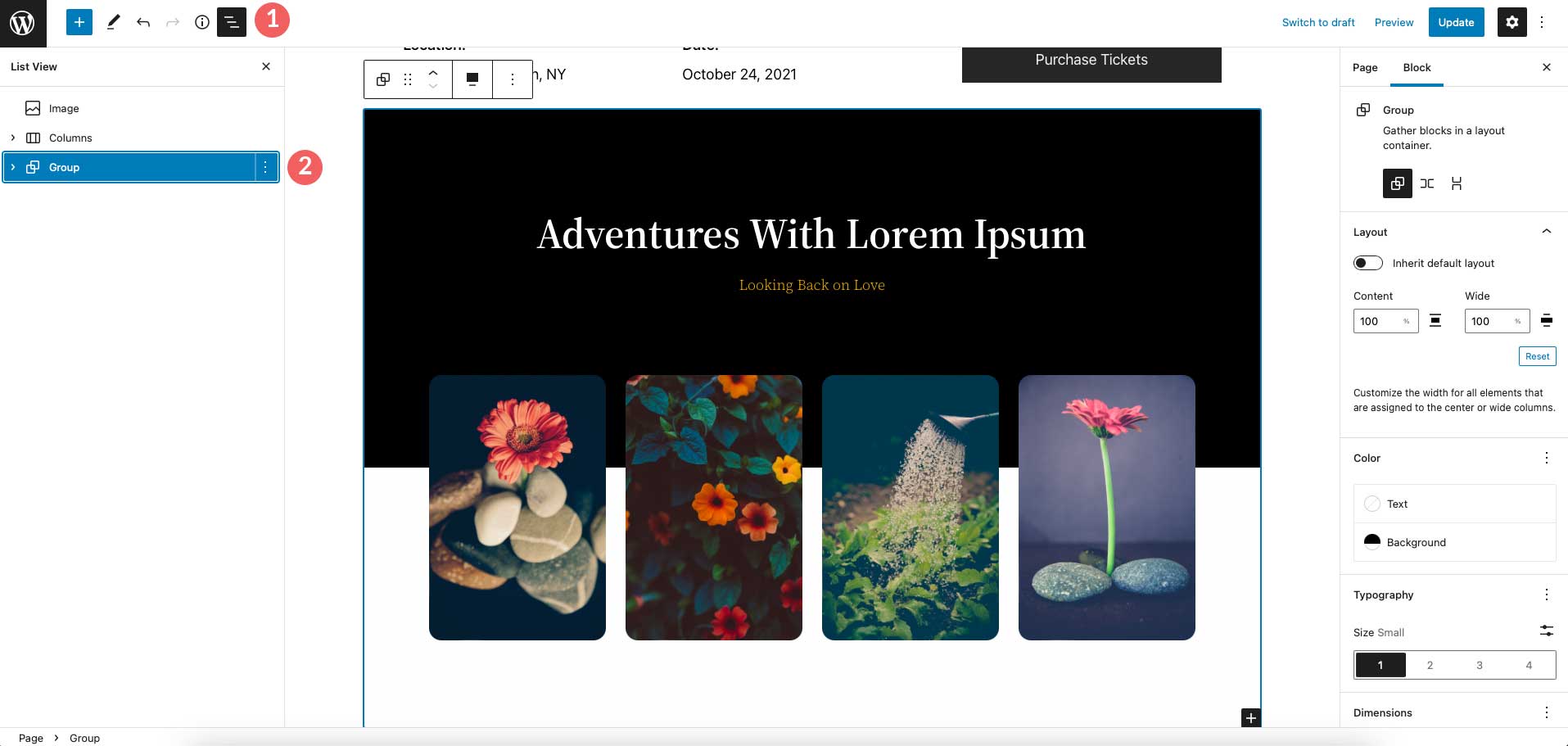
WordPress'te Blok Kalıpları Nasıl Kullanılır?
WordPress'te blok kalıplarını kullanmak kolaydır. Daha önce bahsedildiği gibi, diğer bloklar gibi düzenlenebilirler. Artık bunlara nasıl erişeceğinizi ve sitenize nasıl ekleyeceğinizi bildiğinize göre, onları düzenlemeye geçelim.
Tipik olarak, sayfanıza bir blok kalıbı aktardığınızda, bu kalıp gruplandırılacaktır. Blokları gruplandırmak, onları sayfada sürüklemeyi ve grubun kendisinde genişlik, renk, tipografi boyutu, dolgu ve blok aralığı gibi ayarları yapmayı kolaylaştırır.
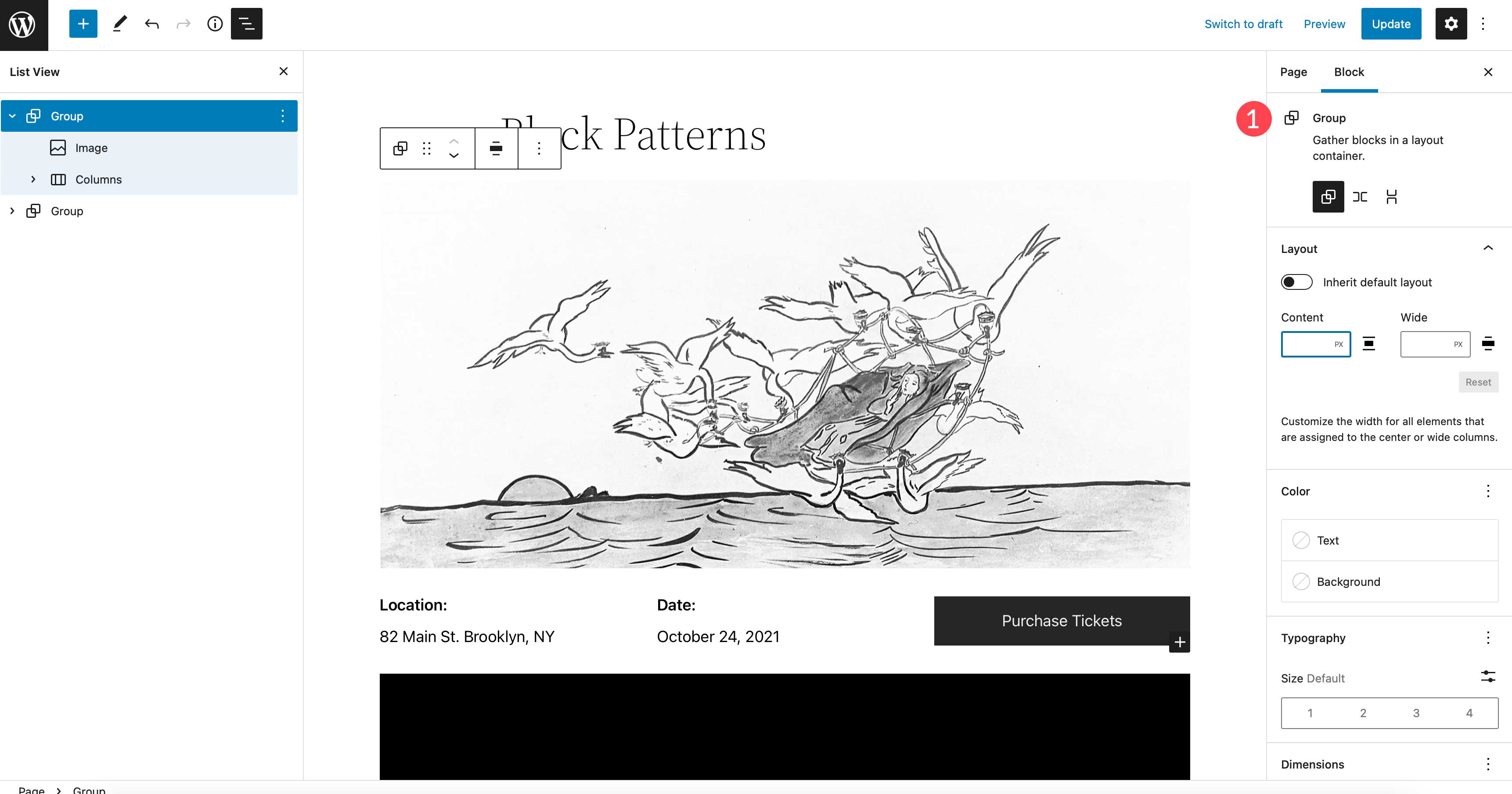
Grup içindeki tek bir blokta değişiklik yapmak için, düzenlemek için tıklamanız yeterlidir. Bireysel blokları düzenlemek, onların grubunu çözmenizi gerektirmez ve normal bloklarla aynı şekilde düzenlenir. Örneğin, modelimizin içindeki resim bloğuna bakalım. Normalde yaptığınız gibi bağlantılar ekleyebilir, kırpabilir, metin ekleyebilir veya resmi değiştirebilirsiniz.
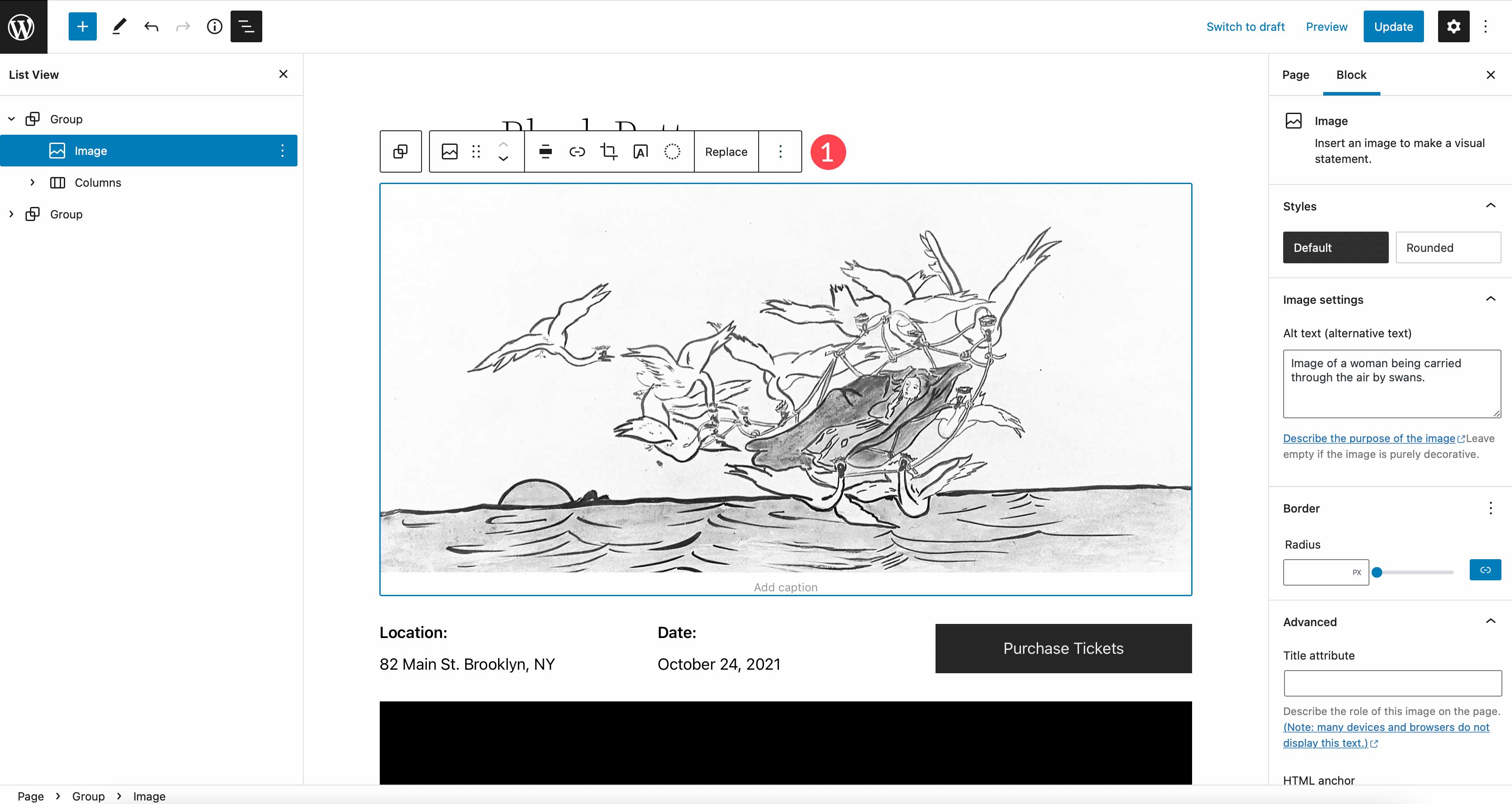
Düzeninize istediğiniz kadar blok deseni ekleyebilirsiniz. Desen eklemek, bir çırpıda güzel içerikler oluşturmanın kolay bir yoludur. Ek olarak, blokları kaldırmak da bir o kadar basit. Sayfadan bir kalıbı kaldırmak istiyorsanız, liste görünümünde üst öğeye tıklamanız veya sayfa düzenleyicide üç nokta menüsüne tıklamanız ve ardından Grubu Kaldır seçeneğine tıklamanız yeterlidir.
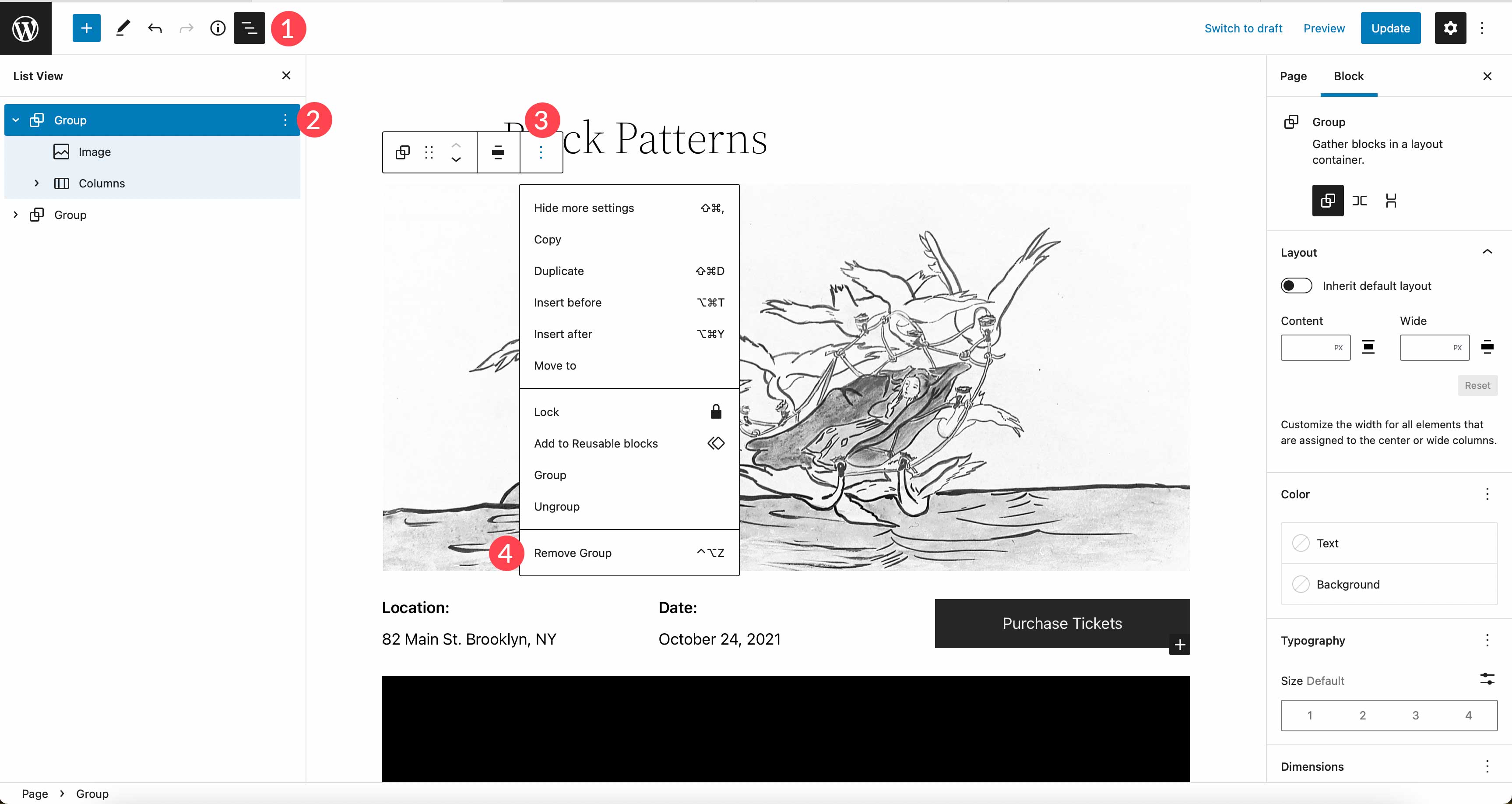
WordPress'te Kendi Blok Kalıplarınızı Oluşturma ve Kaydetme
WordPress'te blok kalıpları oluşturmanın ve kaydetmenin birkaç yolu vardır. Bunu yapma şekliniz, uzmanlık seviyenize ve bunu başkalarıyla paylaşmak isteyip istemediğinize bağlıdır. Blok kalıpları oluşturma, kaydetme ve paylaşma hakkında bilgi edinmek için konuya girelim.
WordPress Kalıp Dizininde Blok Kalıpları Oluşturun
Bu yöntem, bir WordPress hesabına sahip olmanızı gerektirir, ancak web sitenizde kullanmak üzere kalıplar oluşturmanın en basit yoludur. WordPress desen dizinine giderek başlayın. Ardından, yeni bir desen oluştur'u tıklayın.

Ardından, oturum açmanız veya yeni bir WordPress hesabı oluşturmanız gerekir. Oturum açtıktan sonra kalıp düzenleyiciye yönlendirileceksiniz. Kendi web sitenizdeki sayfa düzenleyiciyle aynı şekilde çalışır. Ek bir bonus olarak, kalıplarınızda kullanmak üzere telifsiz görsellere erişiminiz olacak. Başlamak için deseninize bir ad verin, ardından siyah + düğmesini tıklayarak blokları eklemeye başlayın.
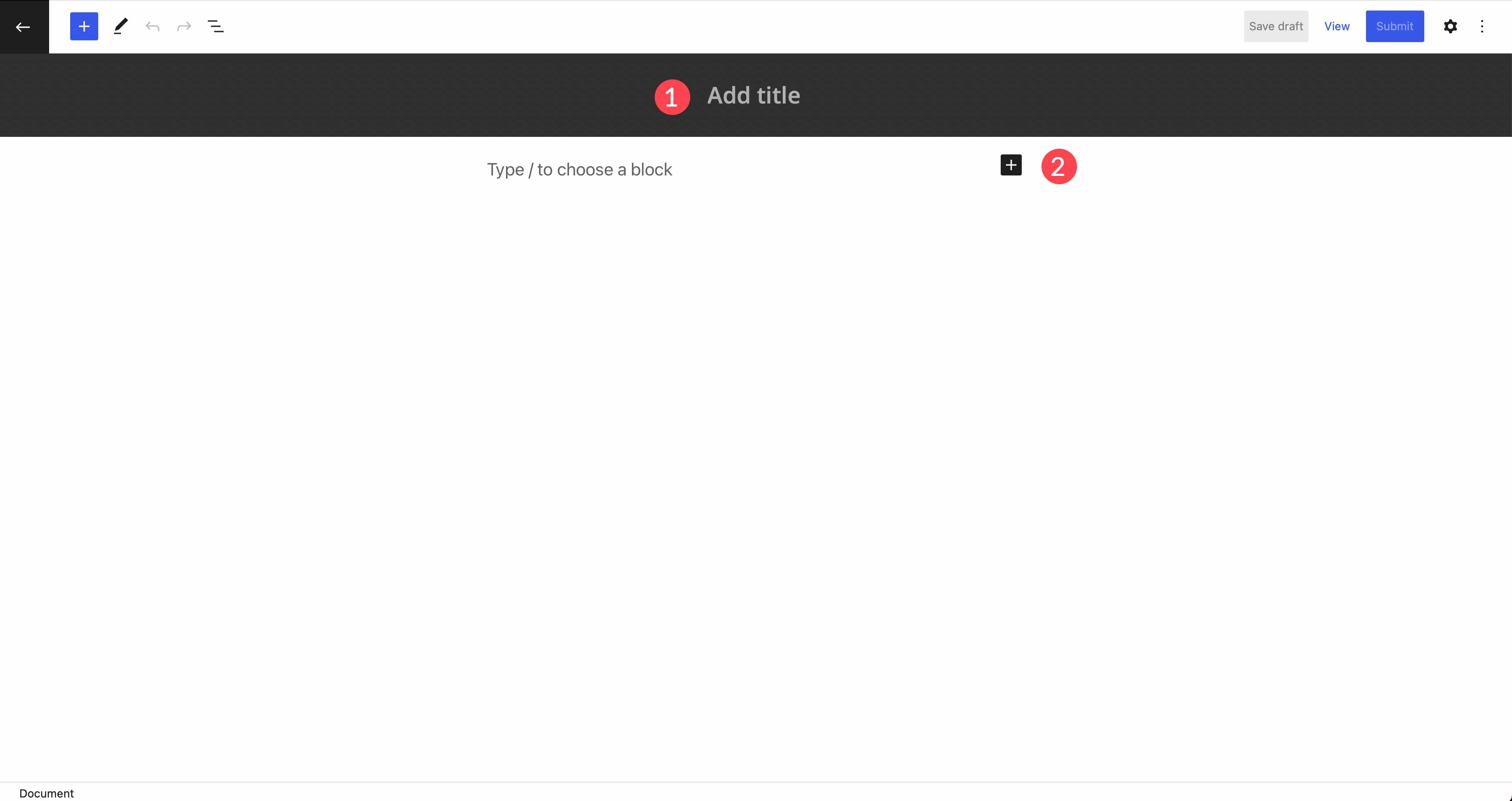
Blok deseninizi tasarlamayı bitirdiğinizde, onu web sitenizde kullanmak üzere kaydetme zamanı. Deseninizi kaydetmek için iki seçenek vardır. Taslağı kaydet'i seçmek, deseni yalnızca kendi kullanımınız için kaydetmenize olanak tanır. Deseninizi bulutta tutabilecek ve kopyalayıp web sitenize yapıştırmak için istediğiniz zaman ona erişebileceksiniz.
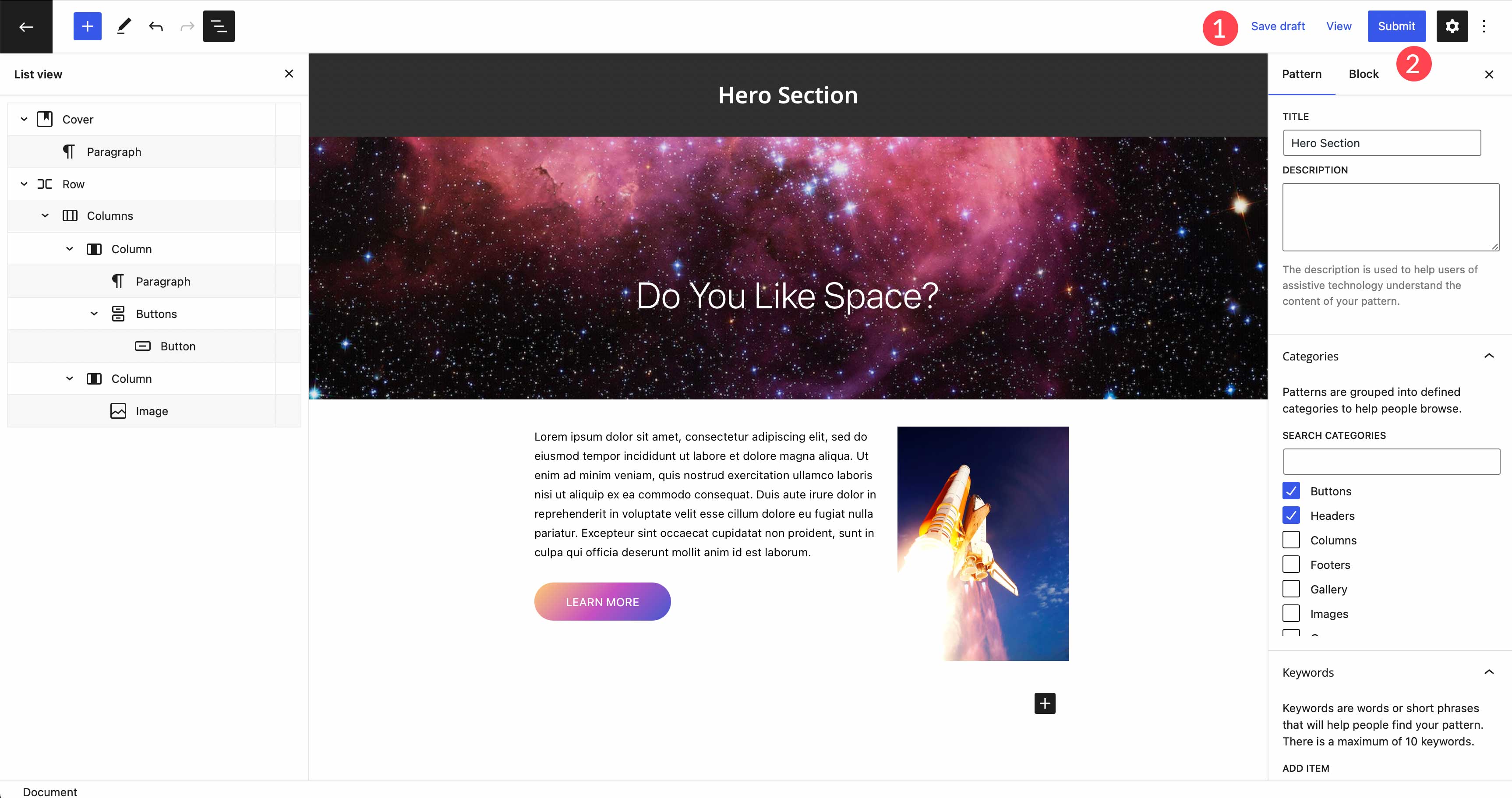

Kalıplarınıza erişmek için kalıp dizini sayfasına geri dönün ve Kalıplarım bağlantısına tıklayın. Hem taslaklarınız hem de favorileriniz WordPress sitelerinizde kullanılabilir.
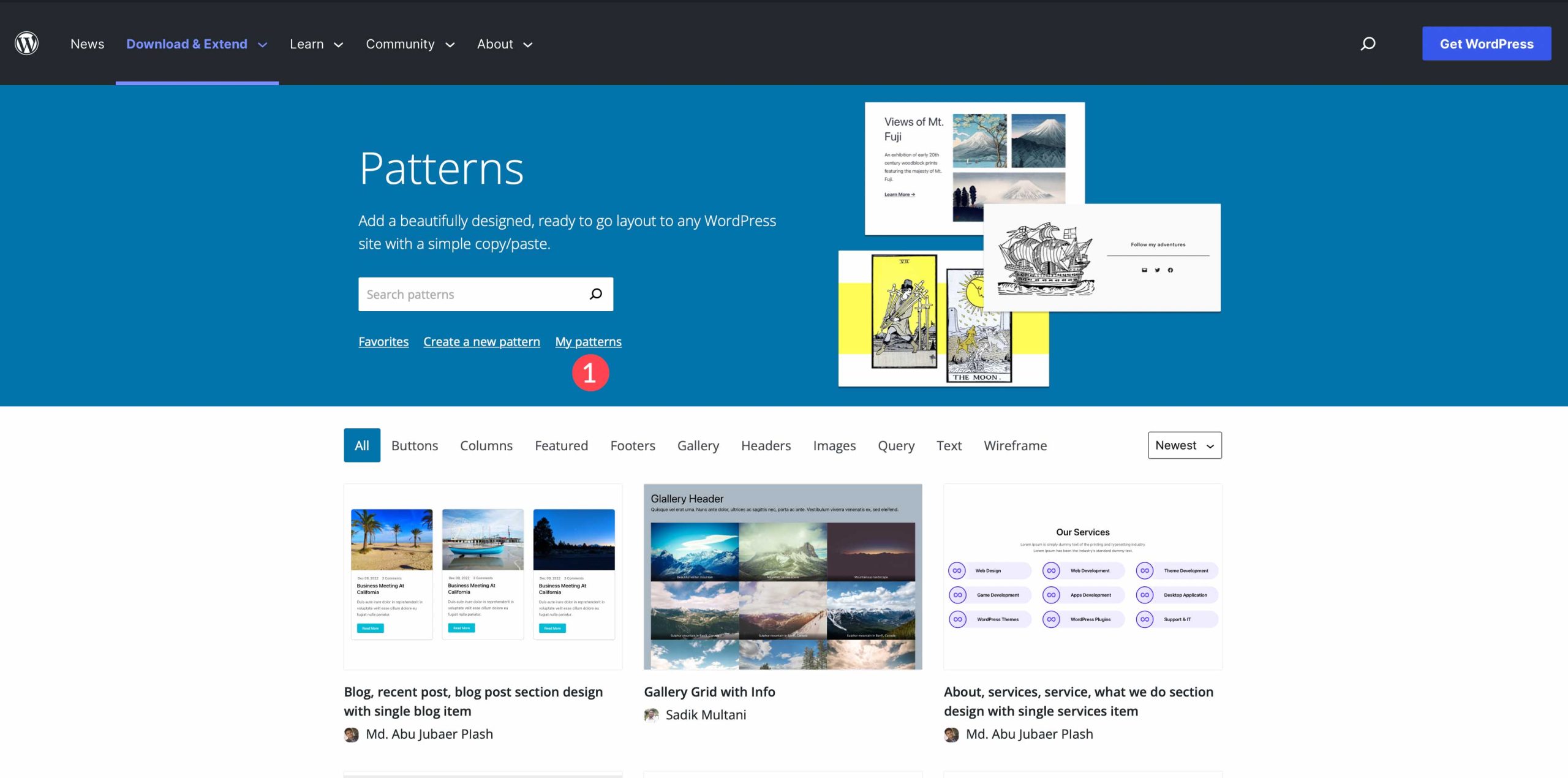
Blok Deseninizi WordPress'e Gönderin
WordPress, kullanıcılarının tüm kullanıcılarının WordPress blok temalarında kullanması için blok kalıpları oluşturmasına ve göndermesine olanak tanır. Aslında, kalıp galerisi tam da bu – kullanıcı tarafından gönderilen kalıplar. Gönderim için bir blok kalıbı oluşturmak için önceki bölümdeki adımları izleyin. Ancak, bu sefer gönder düğmesine basacaksınız . Kalıbınız dizine eklenmeden önce bir inceleme sürecinden geçecek. Yayınlandıktan sonra kalıbınız, herkesin erişebileceği WordPress kalıp dizininde görünür olacaktır.
Blok Modelleri Oluşturmak için Eklenti Kullanın
Gutenberg bloklarının artan popülaritesi ile, web sitelerinizdeki blok modellerini kaydetmek için her zamankinden daha fazla seçenek var. Yakın zamana kadar, WordPress'te bir blok kalıbı oluşturmak istiyorsanız, bunu kendiniz kodlamanız gerekiyordu, bu da yeni başlayanlar için uygun değil. Neyse ki, bunları kolayca oluşturmak isteyenler için birkaç seçenek var.
CoBlocks Eklentisi
CoBlocks, GoDaddy tarafından oluşturulur. Web sitenizde kullanabileceğiniz 40'tan fazla bloktan oluşan bir koleksiyonun yanı sıra blok kalıpları oluşturma ve bunları kaydetme yeteneği sunar. İşlem basittir ve yalnızca birkaç adım alır. İlk olarak, tercih ettiğiniz düzeni oluşturun. Ardından, modelinize dahil etmek istediğiniz blokları seçin. Son olarak, Tasarım Deseni Ekle'yi seçin.
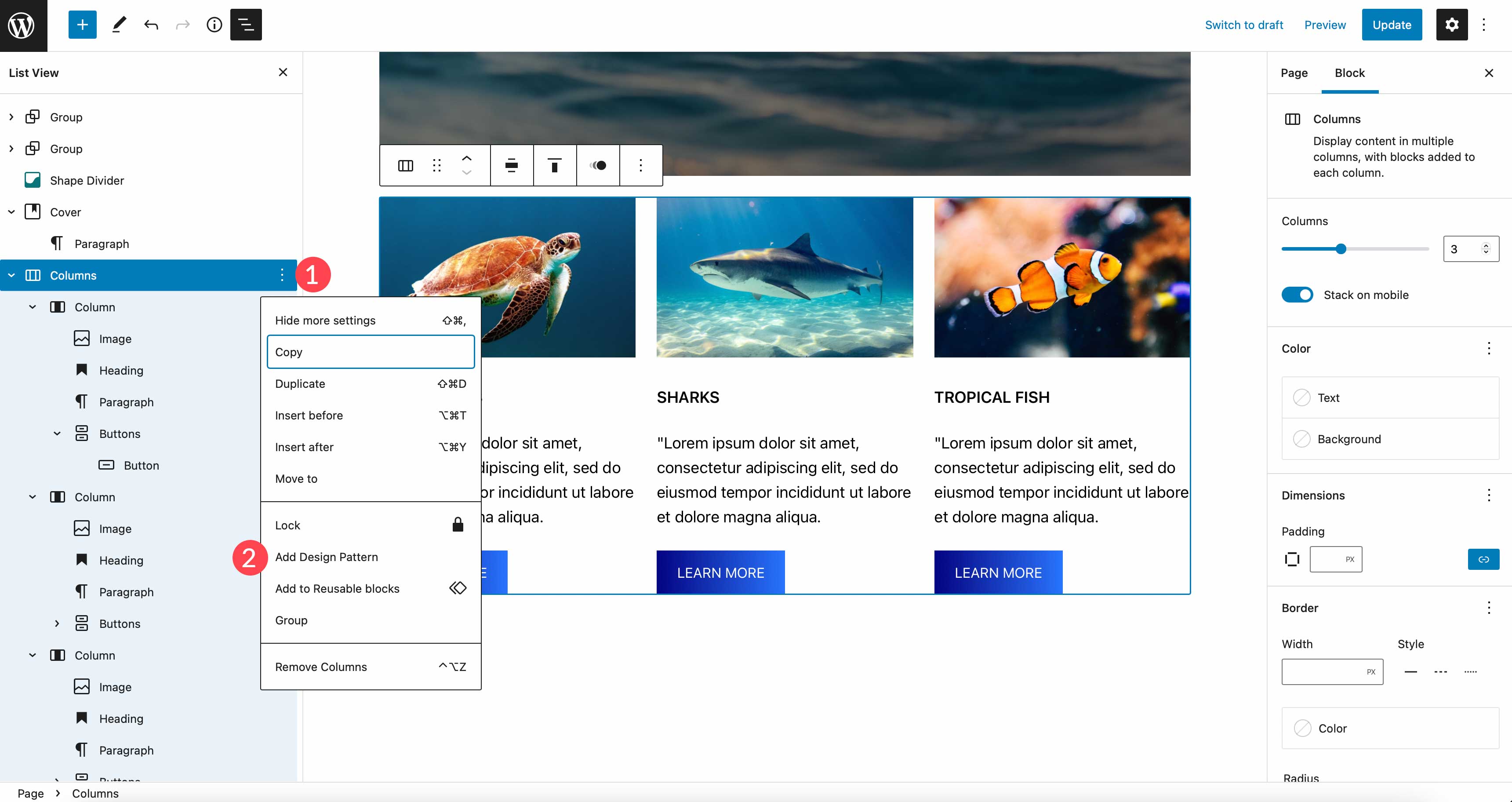
Kalıbınıza bir ad verin, isteğe bağlı bir açıklama verin ve bir kategori atayın. Son olarak, Kalıbı Kaydet'e tıklayın .
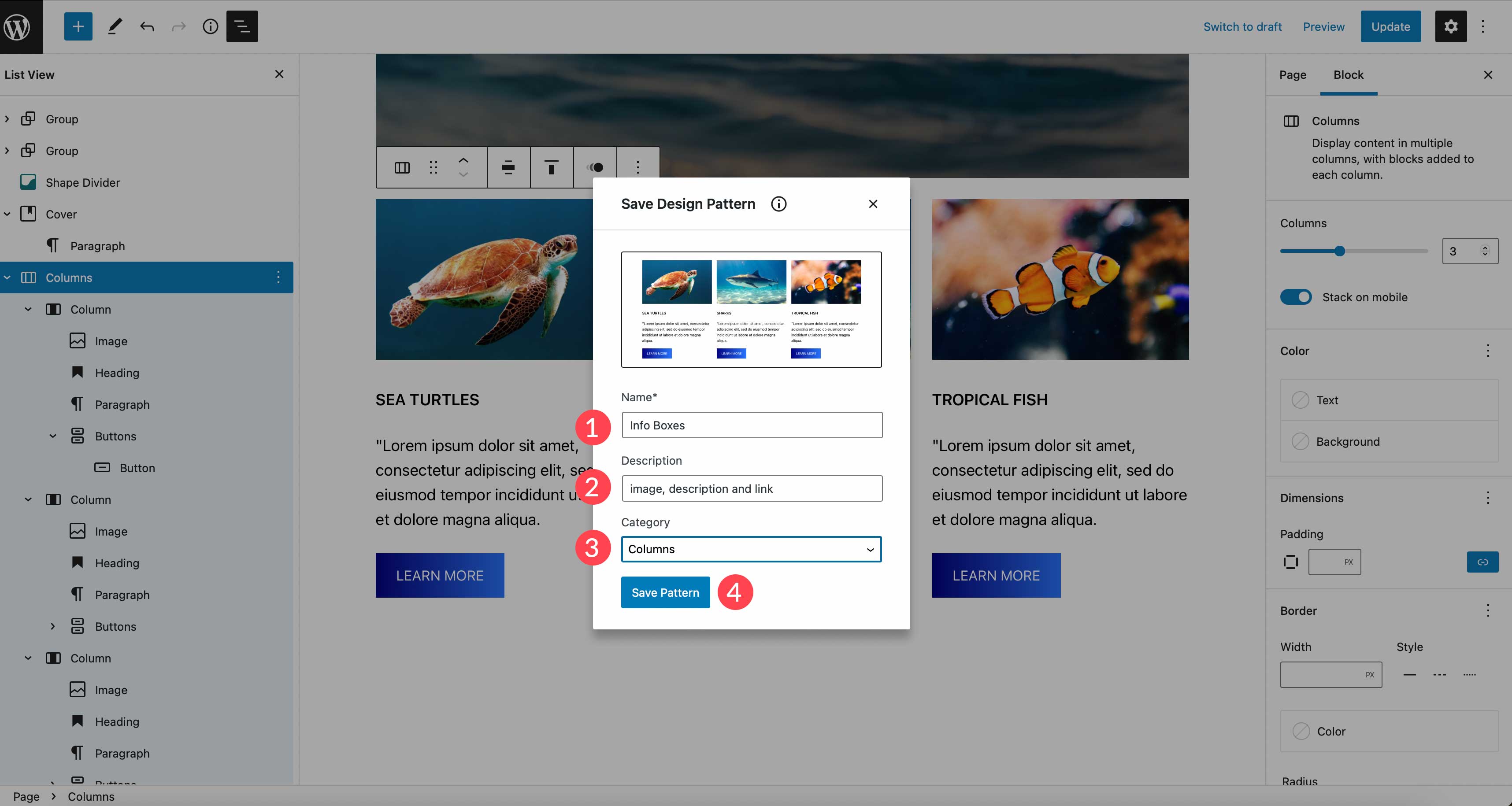
Yeni oluşturduğunuz kalıbı görüntülemek için, Kalıplar sekmesine gidin, atanan kategoriyi seçin ve görüntülemek için aşağı kaydırın.
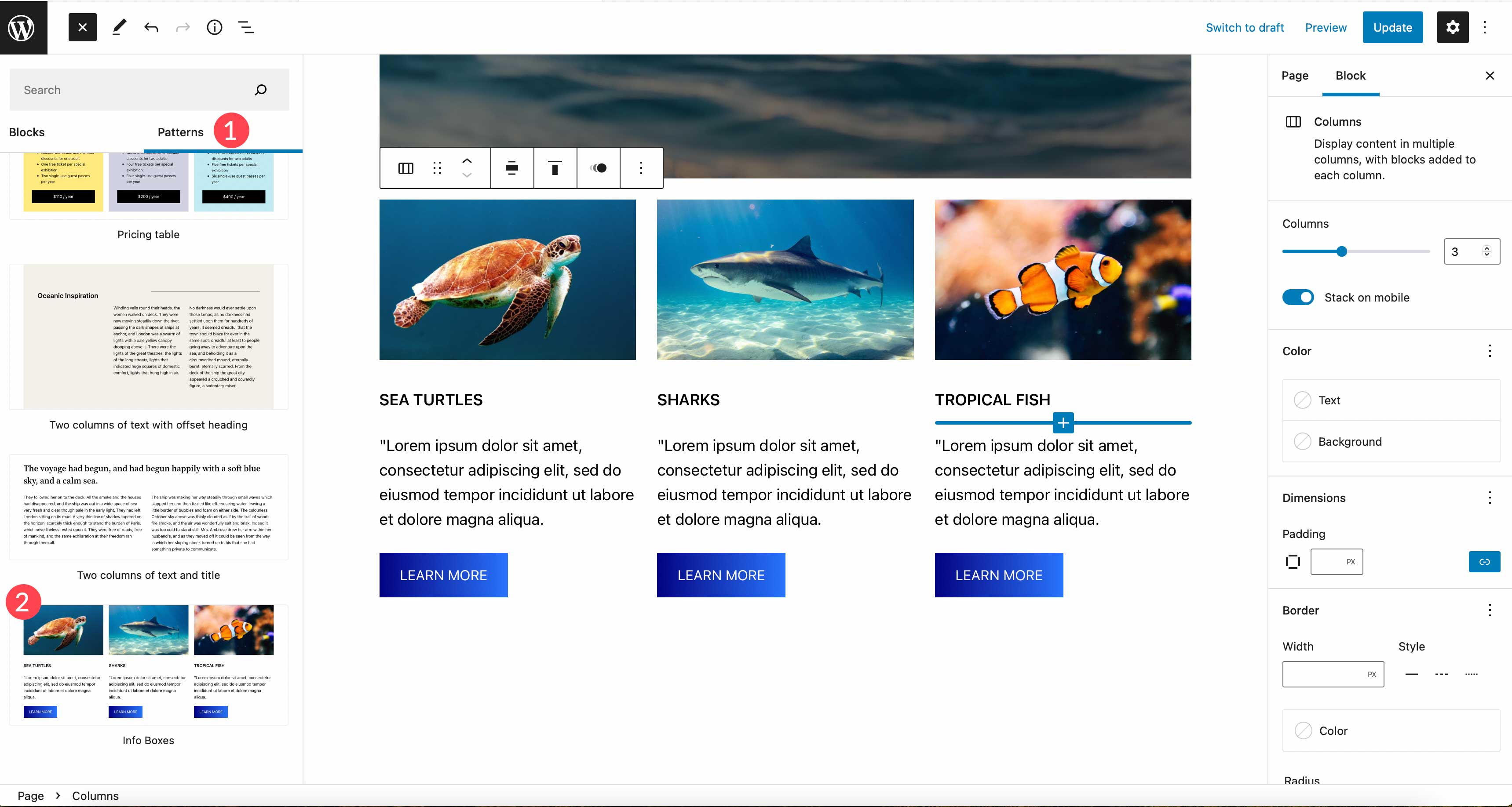
Blockmeister – Blok Desen Oluşturucu
Diğer bir seçenek de Blockmeister – Block Pattern Builder eklentisidir. İşlem, CoBlocks ile çok benzer. Ancak, bu eklenti, düzenleriniz için size herhangi bir ek blok sağlamaz. Yalnızca size blok kalıpları oluşturma yeteneği verir. Başlamak için düzeninizi oluşturun, ardından buna dahil edilecek tüm blokları seçin. Ardından, liste görünümünde üç nokta menüsünü tıklayın, ardından Blok Kalıplarına Ekle öğesini seçin.
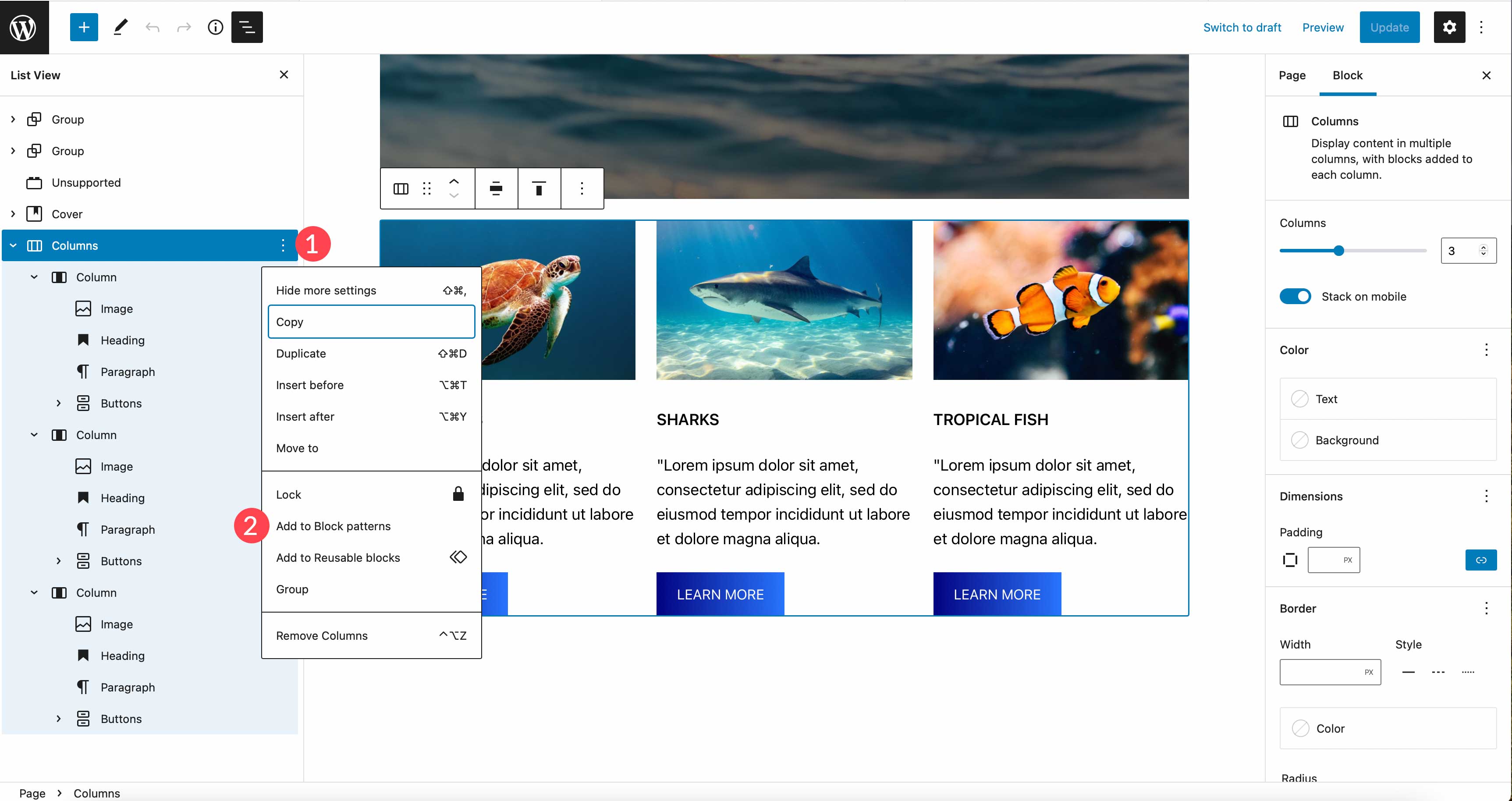
Bir sonraki adım, kalıbınıza bir ad vermek ve ardından Kalıp Oluştur'u tıklamaktır. Kaydedildikten sonra, kalıbı temanızın kalıp dizininde bulmak için sayfanızı yenileyin.

Kalıbınızı bulmak için kalıplardaki açılır kategori menüsünü kullanın, ardından sitenizin adını seçin.
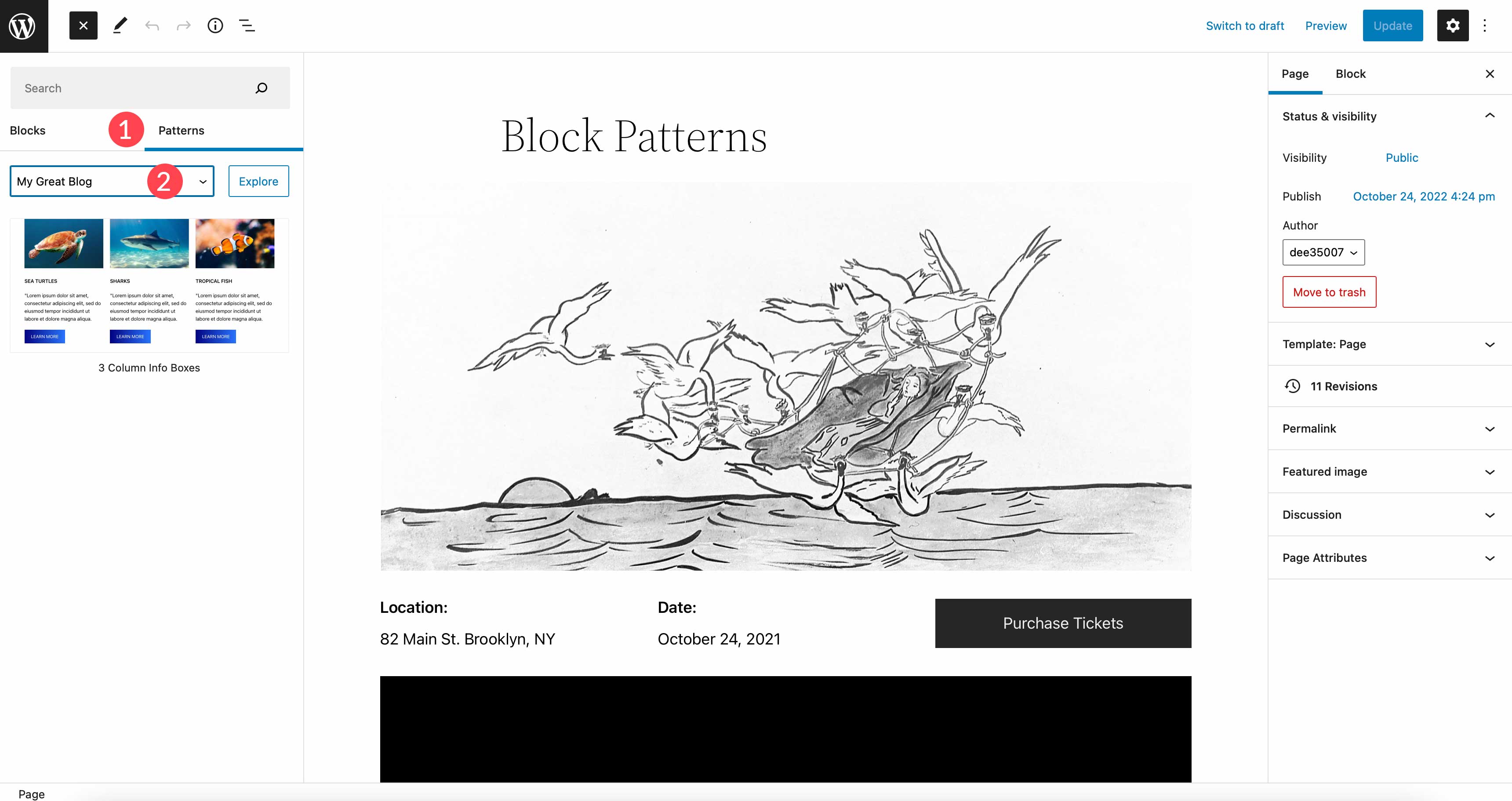
WordPress Blok Kalıpları ve Divi Düzenleri
Hem blok desenleri hem de Divi düzenleri aynı temel özellikleri sunar. Bunları oluşturabilir, düzenleyebilir, özelleştirebilir ve kaydedebilirsiniz. Bununla birlikte, Divi'nin özelleştirme seçenekleri açısından çok daha fazlası var, ikisi arasındaki benzerlikler burada. Görüyorsunuz, blok özelleştirmeleri tema tabanlıdır, yani renkler, yazı tipleri ve efektler açısından yalnızca o temanın sunduğu kadarını alırsınız. Daha fazla seçenek elde etmek için, kullanıcıların bunları elde etmek için eklentiler veya kodlar eklemesi gerekir. Divi ile, web siteniz için harika düzenler oluşturmanıza yardımcı olacak zengin özelleştirme seçeneklerine sahipsiniz.
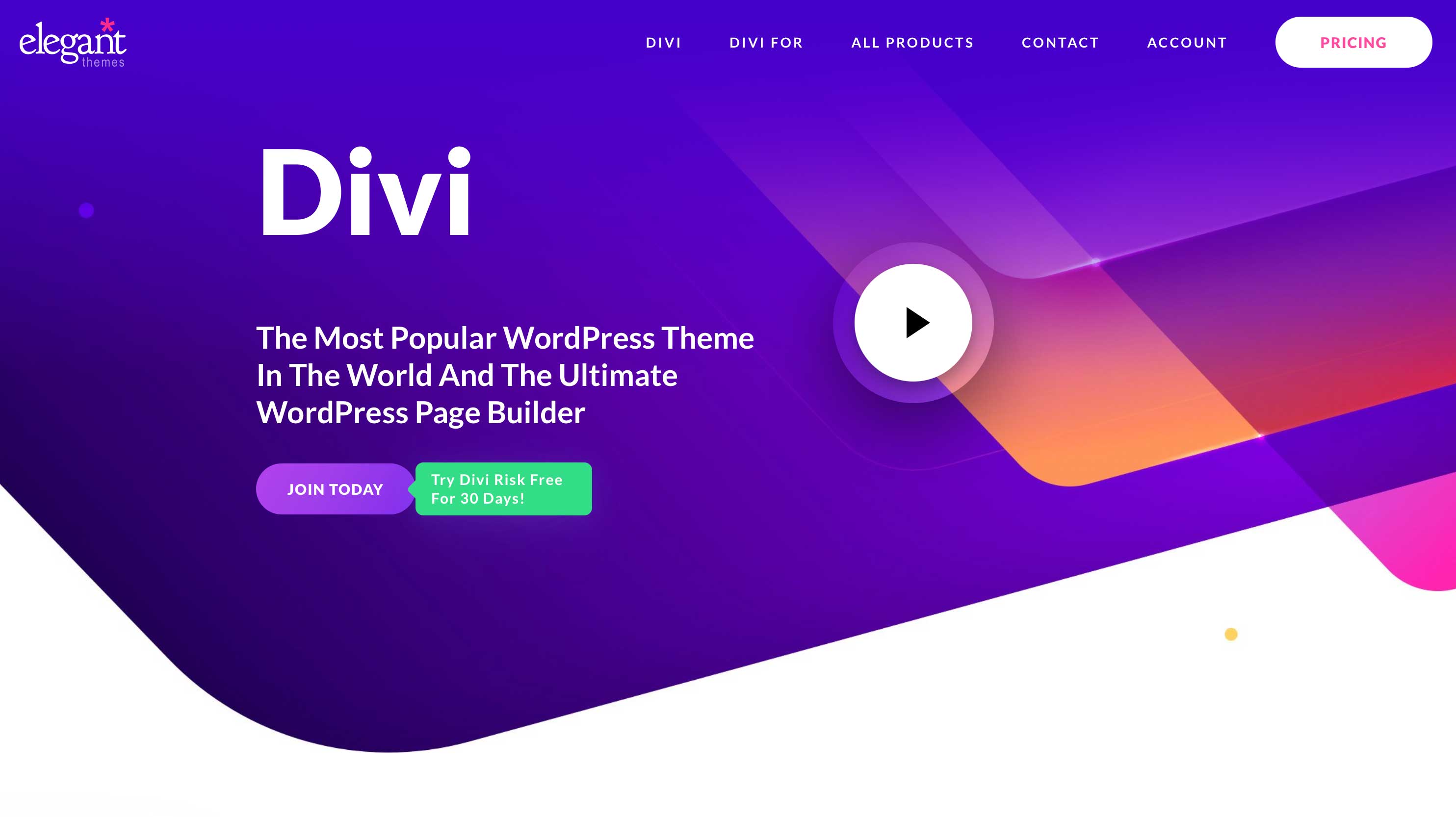
Divi sadece bir WordPress teması değil, aynı zamanda çok fazla güce sahip eksiksiz bir web sitesi oluşturma platformudur. Divi, ön uçta gerçek zamanlı olarak güzel düzenler oluşturmanıza olanak tanıyan tescilli bir sürükle ve bırak Visual Builder'ı kullanır. Sayfanızın tarayıcıda nasıl görüneceğini görmek için düzeninizi yeni bir sekmede önizlemenize gerek yoktur.
Divi'de Sınırsız Özelleştirme Seçeneği Var
200'den fazla web sitesi öğesiyle sınırsız tasarım seçeneği vardır. Her öğenin içinde, Divi'nin dinamik sihirli renk sistemi kullanılarak harika arka plan seçenekleri bulunur. Ek olarak, geçiş, fareyle üzerine gelme ve animasyon efektleriyle mizanpajlarınızın etkileyici olmasını sağlayabilirsiniz. Sadece bu da değil, aralığı, boyutlandırmayı ayarlayabilir, filtreler ve kutu gölgeleri ekleyebilir ve çok daha fazlasını yapabilirsiniz.
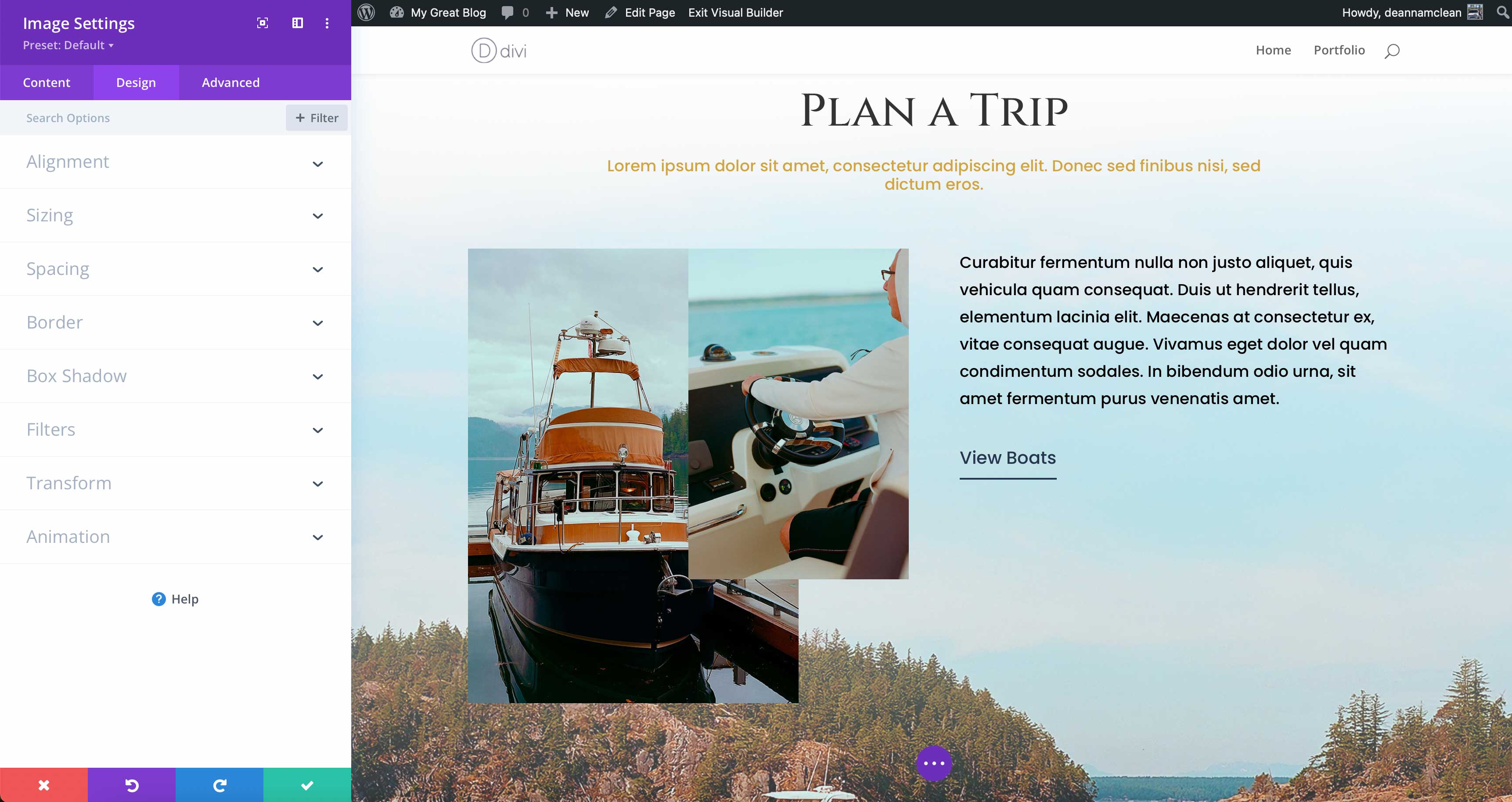
Divi Cloud Kullanarak Düzenleri Kaydetme
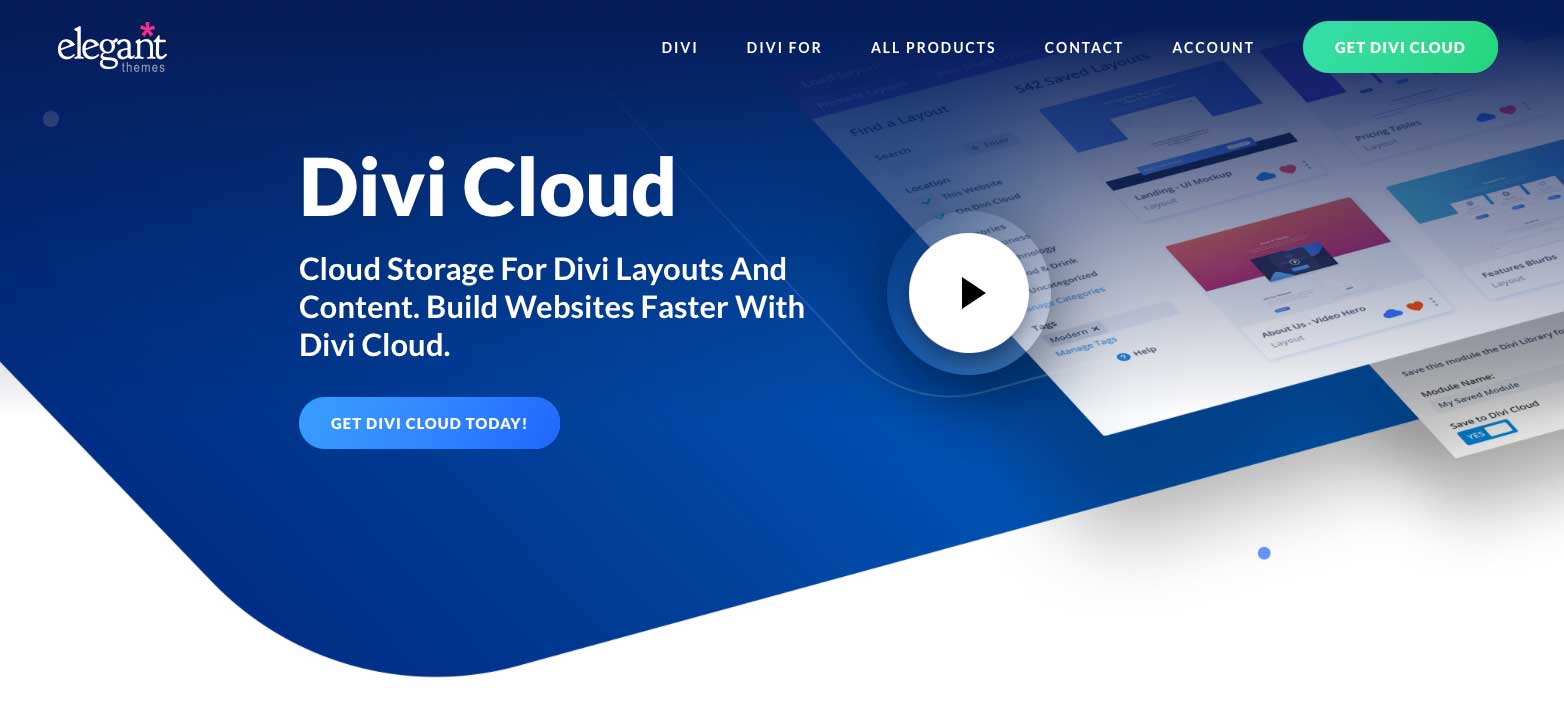
Bir düzeni yeniden kullanmak istediğinizde, Divi bunu kolaylaştırır. Divi'yi kullanarak modülleri, satırları, bölümleri ve hatta tam sayfaları kaydedebilirsiniz. Ek olarak, düzenler genel olarak kaydedilebilir, böylece sitenizde kullanılan bir düzende değişiklik yapmanız gerektiğinde, yalnızca bir kez değiştirilmesi gerekir. Ek bir avantaj olarak, düzenlerinizi herhangi bir Divi web sitesinde, herhangi bir yerde kullanabilmenizi sağlayan Divi Cloud'a kaydedebilirsiniz.
WordPress Blok Modelleri Hakkında SSS
Gönderide size attığımız her şeyden sonra, blok kalıpları hakkında birkaç sorunuz olabilir. İyi haber şu ki cevaplarımız var. Okumaya devam etmek.
Blok Modelleri Yeniden Kullanılabilir Bloklar Gibi mi?
Bir bakıma evet. Hem blok kalıpları hem de yeniden kullanılabilir bloklar oluşturulabilir, kaydedilebilir ve düzenlenebilir. Ancak, yeniden kullanılabilir bloklar daha çok global bloklara benzer. Örneğin, web sitenizde kullanmayı tercih ettiğiniz bir haber bülteni olarak yeniden kullanılabilir bir blok oluşturursanız, bir örnekte değişiklik yapmak, bu değişikliğin o bloğun görüntülendiği yerde yapılmasına neden olur. Bunun yerine bir blok deseni kullanacak olsaydınız, her örneği etkilemeden arka plan rengini, düğme rengini değiştirebilir veya başka tasarım düzenlemeleri yapabilirsiniz.
Web Sitem İçin Blok Kalıplarını Nereden Alabilirim?
Daha önce bahsedildiği gibi, bunları WordPress kalıp dizininde, WordPress temanızda veya Gutenberg Template and Pattern Library by Extendify gibi bir eklentiyle alabilirsiniz.
Blok Kalıplarını Neden Kullanmalıyım?
Kısacası, zamandan tasarruf etmenin harika bir yolu. WordPress geliştirmedeki en büyük zaman domuzu, içeriği oluşturmaktır. Kalıp blokları ile sitenizin sayfalarında ve gönderilerinde kullanabileceğiniz kalıplar oluşturarak zamandan ve enerjiden tasarruf edebilirsiniz.
Desen Bloklarını Manuel Olarak Oluşturabilir miyim?
Yapabilirsin! Ancak, manüel olarak desen blokları oluşturmak için kod yazarken ve düzenlerken rahat olmanız gerekir. WordPress.org'da, denemek isterseniz bu süreçte size rehberlik edecek iyi bir ders var.
İşleri Sarma
Blok kalıpları, web sitenize içerik eklemek için kolay ve zaman kazandıran bir yol sağlar. Ayrıca, başlamanıza yardımcı olacak güzel, profesyonel tasarımları WordPress desen dizininde bulabilirsiniz. Web sitenizde kalıp blokları kullanmıyorsanız, kesinlikle kullanmanızı öneririz.
Web sitenizde kalıp blokları kullanıyor musunuz? Öyleyse, aşağıdaki yorumlar bölümünde bunları neden kullanmaktan hoşlandığınızı bize bildirin.
